A Western Digital é uma das fabricantes de disco rígido mais populares. Sua linha de produtos inclui WD Meu Passaporte, WD Easystore, WD Meu Passaporte Ultra, WD Meu Livro, WD Elements, WD Meu Passaporte para Mac e muito mais. Você pode encontrar o disco rígido WD somente leitura no Mac quando deseja transferir arquivos para o WD Meu Passaporte a partir do Mac.
"Eu tenho um disco rígido externo WD Meu Passaporte de 320GB que estou tentando conectar ao meu iMac pela primeira vez. Estou rodando o macOS 10.13. Estou extremamente frustrado porque este disco está em modo somente leitura, e não consigo descobrir como mudar isso! Alguma sugestão para corrigir isso?"
Um disco rígido WD somente leitura não permitirá que você escreva novos dados nele. Continue lendo para saber as possíveis causas e procurar soluções para o problema do WD Meu Passaporte somente leitura no Mac.
| Diferentes cenários quando o WD Meu Passaporte está somente leitura no Mac | Soluções correspondentes |
| Seu disco rígido WD Meu Passaporte está formatado em NTFS | Use o driver NTFS para Mac para montar o disco rígido WD em modo leitura e escrita |
| Você tem permissão somente leitura para acessar o disco rígido WD Meu Passaporte | Altere as permissões no disco rígido Meu Passaporte: clique com o botão direito do mouse no ícone do disco na área de trabalho, clique em Obter Informações e desmarque "Ignorar propriedade deste volume." |
| Seu disco rígido WD Meu Passaporte está corrompido | Primeiros Socorros para reparar o disco WD ou reformate o disco para eliminar todos os erros lógicos do disco. |
Download gratuito iBoysoft para NTFS para corrigir rapidamente NTFS WD Meu Passaporte somente leitura no Mac! Esta ferramenta permite que você escreva em discos NTFS em um Mac sem habilitar extensões do kernel.
Cenário 1: Seu WD My Passport é formatado em NTFS
Para WD My Passport Ultra e WD Elements, verifique se o disco rígido está formatado com o sistema de arquivos NTFS quando você não consegue gravar nele. Por padrão, o macOS pode ler discos NTFS no Mac. Você pode visualizar os arquivos salvos na partição ou disco formatado em NTFS, mas não pode fazer alterações neles.
Além disso, o disco rígido WD My Passport não permite adicionar arquivos a ele, portanto, você não pode transferir arquivos entre o disco rígido WD e o seu Mac.
Para verificar se o seu WD My Passport está formatado em NTFS, siga as etapas:
- Vá para Finder > Aplicativos > Utilitários > Utilitário de Disco.
- Clique no WD My Passport (você pode ter mudado seu nome) na barra lateral esquerda. As informações do sistema de arquivos serão exibidas à direita.
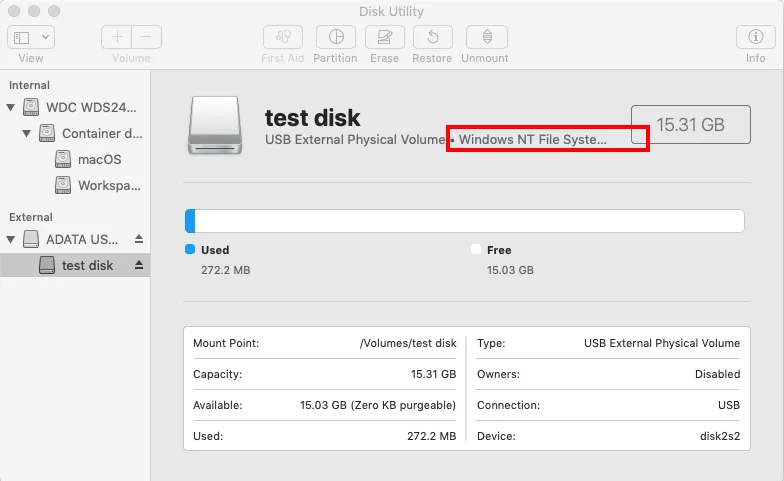
Nota: Você também pode clicar com o botão direito no ícone do disco na área de trabalho e escolher "Obter Informações" para verificar as informações do sistema de arquivos.
Após ter confirmado que o WD My Passport está formatado com NTFS, muitas pessoas optarão por reformatar o disco rígido WD My Passport para tornar o disco rígido externo WD compatível com o Mac. Se houver arquivos cruciais no disco, certifique-se de que já os tenha feito backup antes de reformatar.
Instalar um driver WD NTFS para Mac é uma maneira muito mais fácil.
Solução: Instale um driver NTFS para Mac para tornar o WD My Passport gravável
Drivers NTFS gratuitos para Mac como iBoysoft NTFS para Mac podem ajudar você a ler e escrever em discos WD My Passport formatados em NTFS no Mac. Essa ferramenta monta automaticamente o disco NTFS no Mac em modo de leitura e gravação para que você possa usar o disco NTFS no Mac da mesma forma que faz em um PC Windows.
iBoysoft NTFS para Mac: driver NTFS para Mac e muito mais
O iBoysoft NTFS para Mac é uma ferramenta de gerenciamento de disco NTFS. Ele pode gerenciar discos NTFS com suporte de gravação em NTFS. Ele pode montar facilmente e efetivamente o disco NTFS no Mac automaticamente em modo de leitura e gravação. Ele funciona com macOS 15 a macOS 10.13 em Macs com chip Apple silicon e Macs com chip Intel.
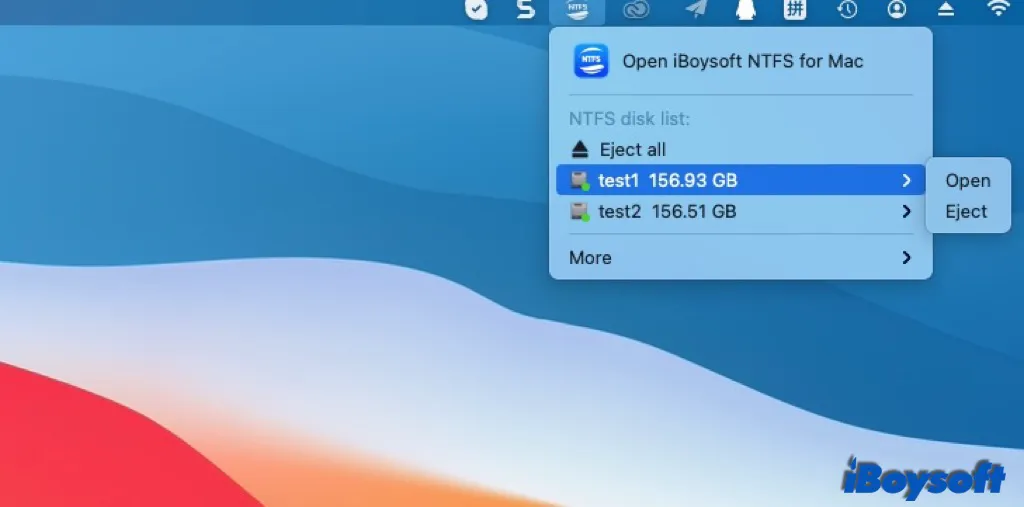
- 2. Conecte o disco WD My Passport formatado em NTFS ao Mac.
- 3. Escreva no disco WD My Passport formatado em NTFS depois que o disco foi montado com sucesso.
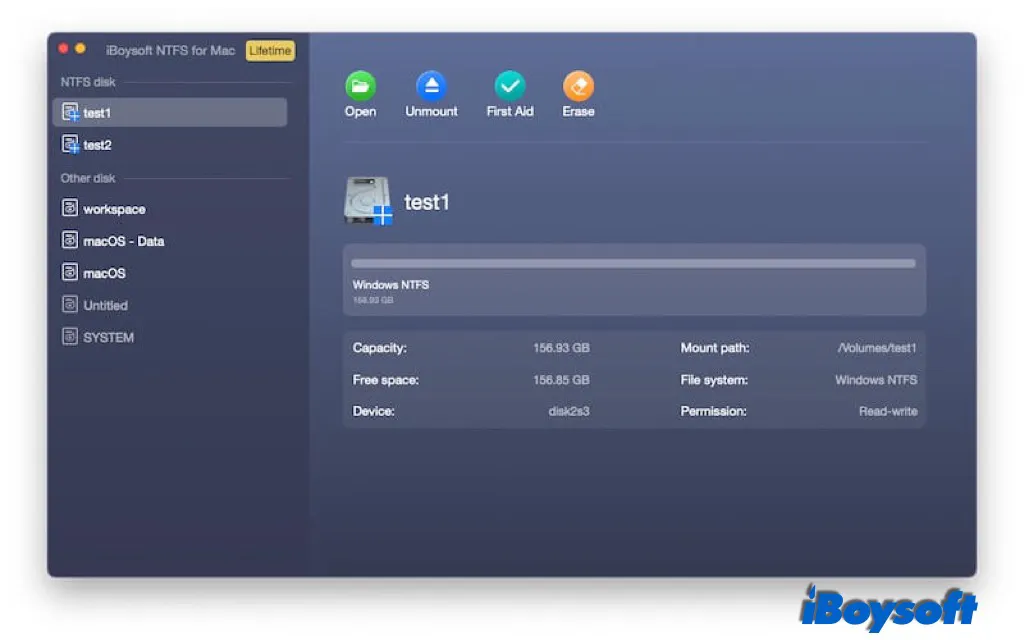
Nota: Não consegue ler e escrever no seu disco NTFS depois de instalar o software? Siga a indicação para instalar um driver NTFS da iBoysoft e habilitar as Extensões do Sistema. Então, você poderá ler e escrever nos volumes NTFS.
Além de um montador NTFS, o iBoysoft NTFS for Mac também pode abrir, desmontar, ejetar, apagar e reparar volumes NTFS. Ele pode listar todos os discos externos conectados, incluindo pen drives USB, cartões SD, pen drives, discos rígidos externos, e assim por diante. Você pode abrir todos eles com um clique. Além disso, você pode reformatar o disco em NTFS com o iBoysoft NTFS for Mac, se precisar.
Se não houver arquivos importantes no disco NTFS, você também pode formatá-lo diretamente, ou fazer um backup via um PC com Windows, e formatar o disco NTFS para Mac.
Você também está preso nesse cenário? Compartilhe a solução com mais pessoas!
Cenário 2: Você tem permissão somente de leitura para acessar o disco rígido WD My Passport
Se seu disco rígido externo WD My Passport não está formatado em NTFS, mas você não tem permissão de escrita nele, provavelmente é porque você tem permissão somente de leitura para acessar o WD My Passport. Como seu disco rígido externo WD está protegido contra gravação, todo o seu acesso de escrita é negado.
Para saber sua permissão no WD My Passport, siga as etapas abaixo:
- Clique com o botão direito no ícone do disco WD My Passport na área de trabalho e escolha "Obter Informações".
- Verifique as informações na parte inferior, na aba Compartilhamento e Permissões.
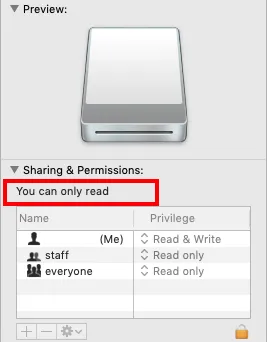
Se você ver a mensagem "Você só pode ler", então entenderá por que não consegue escrever no seu disco WD My Passport.
Solução: Alterar a permissão somente leitura no disco WD My Passport
Aqui está como alterar permissão no disco rígido My Passport para que você possa acessá-lo no Mac novamente:
- 1. Clique no ícone de cadeado no canto direito da janela Obter Informações.
- 2. Insira a senha, se solicitado.
- 3. Marque a opção "Ignorar propriedade neste volume".
- 4. Clique no botão de engrenagem e escolha "Aplicar a itens anexados…".
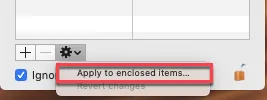
- 5. Clique em "OK" quando for solicitado a confirmar a operação.
- 6. Clique em "Somente leitura" na coluna Privilégio e selecione "Leitura e Escrita".
Nesse momento, você recuperou o acesso de leitura e escrita ao WD My Passport.
Cenário 3: Seu disco rígido WD My Passport está corrompido
Se você tem certeza de que o WD My Passport somente leitura não é causado pelo sistema de arquivos NTFS ou permissão somente leitura, outra possível causa pode ser corrupção do disco. Quando um disco externo está corrompido, as pessoas de repente têm dificuldade em ler e/ou escrever no disco.
Então você precisa corrigir a corrupção do disco rígido externo WD My Passport para torná-lo gravável novamente. Vamos apresentar duas soluções aqui:
- Primeiros Socorros no WD My Passport somente leitura no Mac
- Reformatar o WD My Passport no Mac
Solução 1: Primeiros Socorros no WD My Passport somente leitura no Mac
Esta solução pode ajudar a resolver o problema do disco rígido externo somente leitura sem a necessidade de formatar. Você vai utilizar uma ferramenta interna no Mac chamada Utilitário de Disco. É usada para gerenciar discos internos e externos no Mac. Existe uma função chamada Primeiros Socorros no Utilitário de Disco que pode ser usada para verificar e reparar erros no disco ou volume selecionado.
Aqui está como corrigir o WD My Passport somente leitura no Utilitário de Disco:
- 1. Vá para Finder > Aplicativos > Utilitários > Utilitário de Disco.
- 2. Selecione o WD My Passport somente leitura na barra lateral esquerda.
- 3. Clique em Primeiros Socorros e clique em "Executar" para reparar o disco WD My Passport.
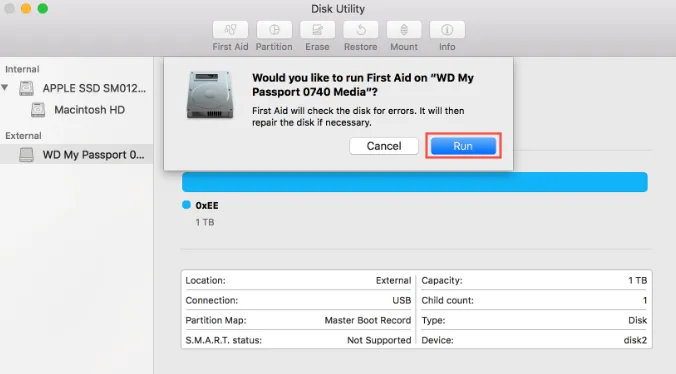
- 4. Clique em "Concluído" depois que a operação for concluída.
Se o Primeiros Socorros falhar em reparar o disco rígido externo WD, seu disco pode estar seriamente corrompido. Você terá que reformatar o WD My Passport para torná-lo não somente leitura.
Solução 2: Reformatar o WD My Passport no Mac
Reformatar o WD My Passport no Mac é a solução definitiva para corrigir o sistema de arquivos somente leitura no Mac.
Aqui está como formatar o WD My Passport no Mac:
- 1. Certifique-se de ter uma cópia dos seus arquivos importantes no disco rígido WD My Passport, ou recupere dados perdidos do disco rígido externo gratuitamente com iBoysoft Data Recovery for Mac.
- 2. Vá para Finder > Aplicativos > Utilitários > Utilitário de Disco.
- 3. Clique no disco WD My Passport na barra lateral esquerda.
- 4. Clique em "Apagar" no topo da janela do Utilitário de Disco.
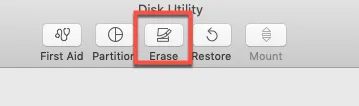
- 5. Insira um nome.
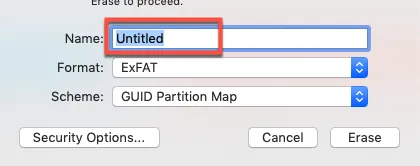
- 6. Escolha FAT ou exFAT como formato por conveniência, pois ambos são compatíveis com Windows e macOS. Se preferir formatar o WD My Passport exclusivamente para uso no Mac, simplesmente escolha APFS ou formato Mac OS Extend no Utilitário de Disco.
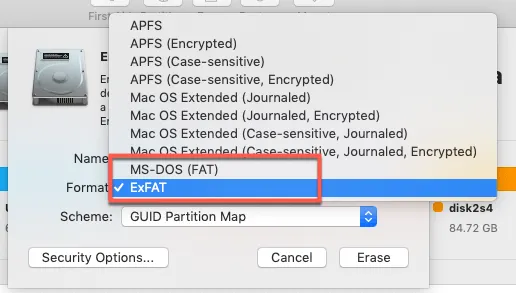
- 7. Escolha "Mapa de Partição GUID" como Esquema.
- 8. Clique no botão "Apagar".
Você pode reconectar o disco rígido externo WD ao Mac novamente para ver se ele está gravável agora.
Problema resolvido? Compartilhe sua felicidade com os outros!

Como Corrigir o Erro de Unidade USB Somente Leitura no Mac [Atualizado em 2023]
Este artigo fornece cinco soluções viáveis para ajudá-lo a corrigir o erro de unidade USB somente leitura no Mac. Além disso, explica por que sua unidade USB fica somente leitura no Mac. Leia mais >>
Por que o My Passport é apenas leitura no meu Mac?
É bastante comum comprar um novo disco rígido externo e descobrir que ele é apenas leitura no Mac devido ao sistema de arquivos NTFS, projetado para funcionar com o Microsoft Windows. O NTFS não é suportado pelo macOS, portanto, você deve escolher um disco rígido externo formatado para Mac ao comprar, ou formatar manualmente o disco externo para Mac.
Mas às vezes, você recebe um disco rígido externo de outras pessoas e descobre que ele é apenas leitura, ou seu disco externo se torna de repente apenas leitura após usá-lo por um tempo. Nesse caso, não é recomendado reformatar o disco diretamente, o que apaga todos os dados. Você pode querer saber as razões e corrigi-lo.
As razões mais comuns para um disco rígido externo WD apenas leitura, como o WD My Passport, estão listadas abaixo:
- 1. Seu disco rígido WD My Passport está formatado em NTFS
- 2. Você tem permissão apenas de leitura para acessar o disco rígido WD My Passport
- 3. Seu disco rígido WD My Passport está corrompido
Se não tiver certeza de qual motivo causou o seu disco rígido externo Mac somente leitura, verifique os cenários um por um. Se você já sabe o motivo, pode pular para o cenário que melhor descreve sua situação.
Conclusão
O problema de disco rígido externo somente leitura no Mac não acontece apenas com discos rígidos externos da WD. Qualquer disco rígido externo pode estar protegido contra gravação no Mac. É bastante comum ver outras marcas de discos rígidos externos notáveis recebendo a mesma reclamação, como Seagate, Samsung, Toshiba, etc. Quando você se depara com o problema de disco somente leitura no Mac, este post é sempre útil.
Se você perdeu os dados do disco rígido WD My Passport, o iBoysoft Data Recovery for Mac é altamente recomendado para recuperar seus dados.
Você também pode estar interessado em:
Disco Rígido Externo Toshiba Somente Leitura no Mac? [5 Soluções]
Erro do Time Machine: O volume de backup está somente leitura
